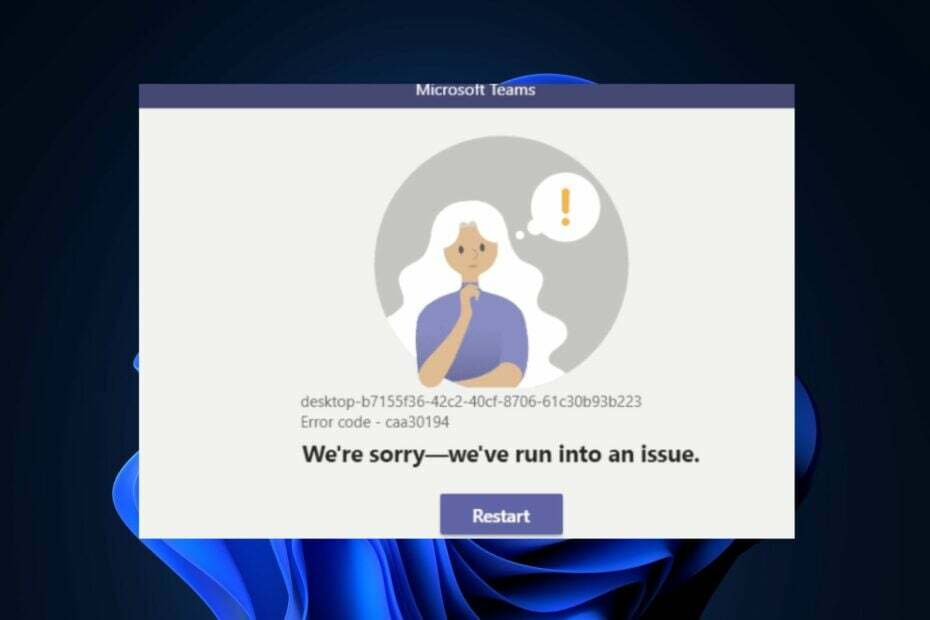Pogledajte nekoliko brzih načina za brisanje predmemorije Microsoft Teamsa
- Microsoft Teams je lijep komunikacijski softver za profesionalce i ležerno ćaskanje. Često vam brisanje predmemorije može pomoći u rješavanju problema u vezi s aplikacijom.
- Možete upotrijebiti dijaloški okvir Pokreni ili koristiti naredbeni redak za brisanje predmemorije Teamsa.
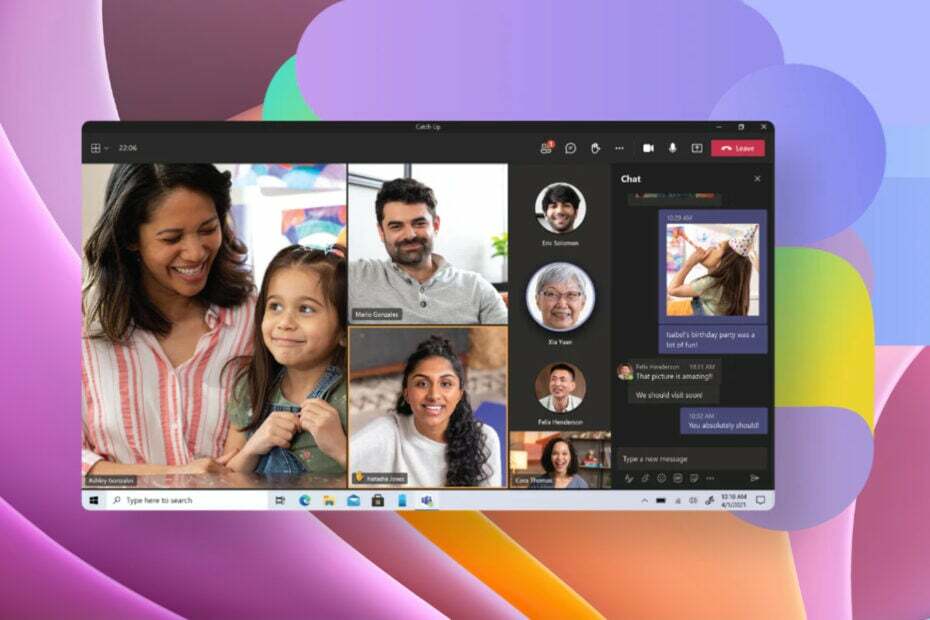
xINSTALIRAJTE KLIKOM NA PREUZMI DATOTEKU
Ovaj softver će popraviti uobičajene računalne pogreške, zaštititi vas od gubitka datoteka, zlonamjernog softvera, kvara hardvera i optimizirati vaše računalo za maksimalne performanse. Riješite probleme s računalom i uklonite viruse sada u 3 jednostavna koraka:
- Preuzmite Restoro PC Repair Tool koji dolazi s patentiranim tehnologijama (dostupan patent ovdje).
- Klik Započni skeniranje kako biste pronašli probleme sa sustavom Windows koji bi mogli uzrokovati probleme na računalu.
- Klik Popravi sve za rješavanje problema koji utječu na sigurnost i performanse vašeg računala.
- Restoro je preuzeo 0 čitatelja ovog mjeseca.
Microsoft Teams je alat za komunikaciju i suradnju koji dolazi ugrađen u Microsoft Windows 11. Na drugim verzijama, možete ih instalirati zasebno. Međutim, korisnici su se mnogo žalili u vezi s nekim problemima kao što je sporost rada aplikacije ne mogu pristupiti ili poslati datoteke, rušenja aplikacije, i mnogo više.
Iako postoje specifična rješenja za ove probleme, često je krivac za to prisutnost oštećenih datoteka predmemorije. Datoteke predmemorije često mogu biti u sukobu s izvedbom aplikacije i uzrokovati više problema. U ovom vodiču dat ćemo vam jednostavne korake za brisanje predmemorije Microsoft Teamsa. Prijeđimo odmah na to.
Što je predmemorija i kako njeno brisanje popravlja stvari?
Predmemorija su datoteke koje će vaš preglednik ili aplikacija pohraniti kako bi mogli brže učitati određene datoteke povezane s web stranicom ili aplikacijom na vašem računalu.
Datoteke predmemorije mogu biti bilo što, od slika, isječaka, fontova i drugih tehničkih elemenata kao što su CSS, HTML, JavaScript itd. Sve te datoteke pohranjuju se lokalno kako biste ih više puta preuzimali i ubrzali pregledavanje.
Sada se mnogi ljudi pitaju kako brisanje predmemorije aplikacije ili preglednika pomaže popraviti stvari. Da pojednostavimo stvari, postoje šanse da su datoteke predmemorije pohranjene na vašem računalu lokalno zastarjele i da je web mjesto ili aplikacija ažurirana na noviju verziju.
Zbog ove neusklađenosti, velika je vjerojatnost da će se aplikacija loše ponašati ili raditi pogrešno. Taj se sukob može lako izbjeći brisanjem predmemorije aplikacije ili preglednika.
Razlika između kolačića i predmemorije
| Kolačići | Predmemorija |
| Kolačići pohranjuju informacije o vama i stvarima koje radite kada posjetite određenu web stranicu. | Datoteke predmemorije spremaju osnovne informacije o web stranici ili aplikaciji kao što su fontovi, slike, isječci itd. |
| Kolačići prate s kojom ste web stranicom bili u interakciji. | Datoteke predmemorije ostat će iste čak i ako netko drugi osim vas koristi tu aplikaciju ili web mjesto. |
| Kolačići automatski istječu. | Predmemoriju je potrebno ručno obrisati. |
| Kolačići zauzimaju samo malu količinu prostora za pohranu. | Predmemorija zauzima dosta prostora za pohranu ako se redovito ne čisti. |
| Kolačići su memorijski intenzivniji. | Predmemorija je manje memorijski intenzivna. |
Kako mogu očistiti predmemoriju u Microsoft Teams?
1. Koristite dijalog Pokreni
- Zatvoriti Microsoftovi timovi.
- pritisni Pobijediti + R ključeve za otvaranje Trčanje dijalog.
- Upišite donju naredbu i pritisnite Unesi:
%appdata%\Microsoft\Teams
- Pritisnite Ctrl + A za odabir svih datoteka u otvorenoj mapi.
- Udari Del tipku na tipkovnici ili desnom tipkom miša kliknite i odaberite Izbrisati iz kontekstnog izbornika.
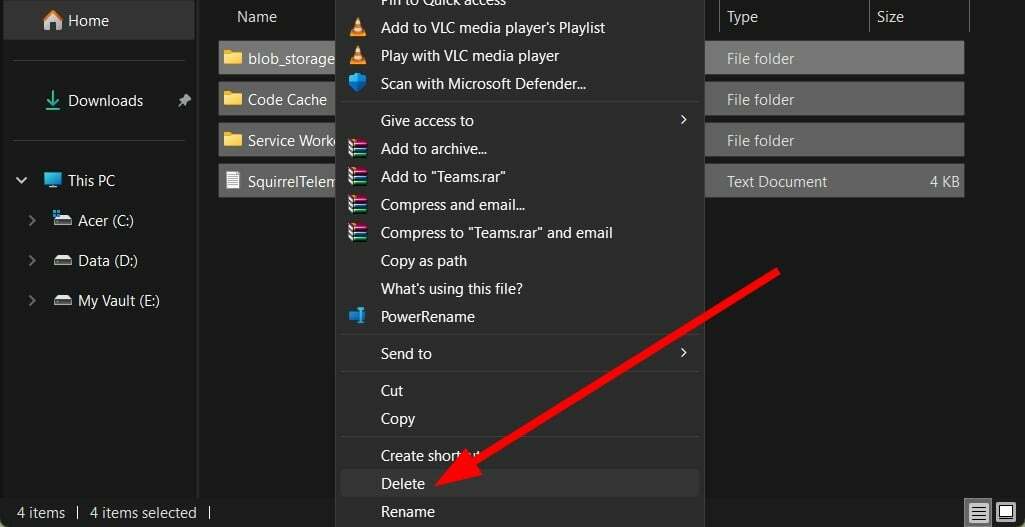
- Ponovno pokretanje Microsoftovi timovi.
2. Koristite naredbeni redak
- Otvori Početak Jelovnik.
- Traziti Naredbeni redak i pokrenite ga kao administrator.
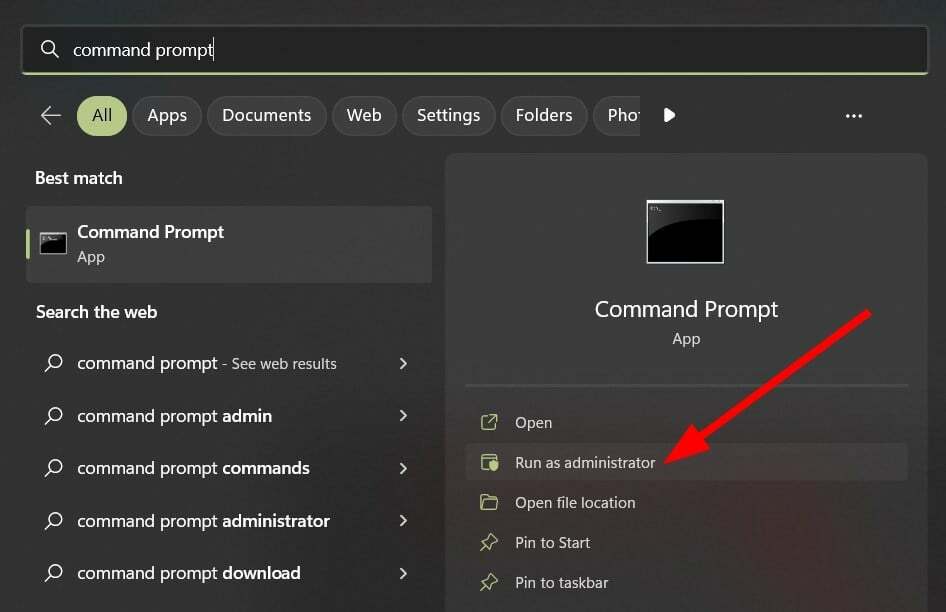
- Upišite donju naredbu i pritisnite Unesi:
rmdir /q /s %appdata%\Microsoft\Teams
- Pustite naredbeni redak da odradi svoj posao i izbrišite predmemoriju.
- Izađite iz naredbenog retka i otvorite Microsoft Teams.
- Animirane pozadine Microsoft Teams Meetings stižu u svibnju
- Timovi za obrazovanje postaju brži i troše manje resursa
- Kako koristiti Teamsove 3D avatare u aplikaciji
- Popravak: Teams plavi ekran prilikom otvaranja datoteka
- Timovi 2.0: Što znače sva poboljšanja performansi?
Također možete koristiti naredbeni redak i očistiti predmemoriju za Microsoft Teams. Malo je lakše jer sve što trebate učiniti je pokrenuti naredbu i ona će obaviti svoj posao.
To je to od nas u ovom vodiču. Možete pogledati naš vodič koji vam daje upute korak po korak snimite sastanak Microsoft Teamsa.
Ako imate problema s korištenjem Bluetooth slušalica s Microsoft Teams-om, pogledajte naš vodič koji će vam pomoći da to riješite Timovi ako vaša Bluetooth slušalica ne radi.
Također, možete pogledati naš vodič koji će vam pomoći rješavanje problema sa zvukom uz Microsoft Teams. Javite nam u komentarima ispod koju od gore navedenih metoda koristite za brisanje datoteka predmemorije za Microsoft Teams.
Još uvijek imate problema? Popravite ih ovim alatom:
SPONZORIRANO
Ako gornji savjeti nisu riješili vaš problem, vaše računalo može imati dublje probleme sa sustavom Windows. Preporučujemo preuzimajući ovaj alat za popravak računala (ocijenjeno Sjajno na TrustPilot.com) kako biste im se jednostavno obratili. Nakon instalacije jednostavno kliknite Započni skeniranje i zatim pritisnite na Popravi sve.